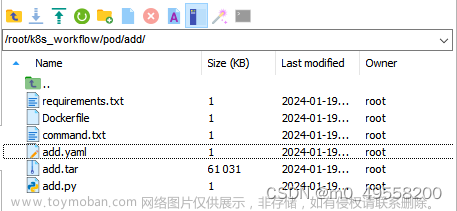UI部署
镜像制作
登录私服
以阿里云docker私服举例
sudodockerlogin—username=registry.cn-beijing.aliyuncs.com
制作UI和静态页镜像
参考:
《前端镜像制作》
《openresty镜像制作》
修改yaml文件
vi/opt/kubernetes/ui.yaml
修改相应image值为您的镜像目录
部署ui
请在master上执行如下命令:
在此之前请确认您已经按《配置docker私服密钥》的说明配置了私服密钥
kubectlcreate-f/opt/kubernetes/ui.yaml
三、验证
待网关部署完成后一起验证文章来源:https://www.toymoban.com/news/detail-498702.html
根据以上内容可以了解到UI部署流程想了解更多详情,可以持续关注易族智汇javashop。文章来源地址https://www.toymoban.com/news/detail-498702.html
到了这里,关于浅谈kubernetes部署:UI部署的文章就介绍完了。如果您还想了解更多内容,请在右上角搜索TOY模板网以前的文章或继续浏览下面的相关文章,希望大家以后多多支持TOY模板网!